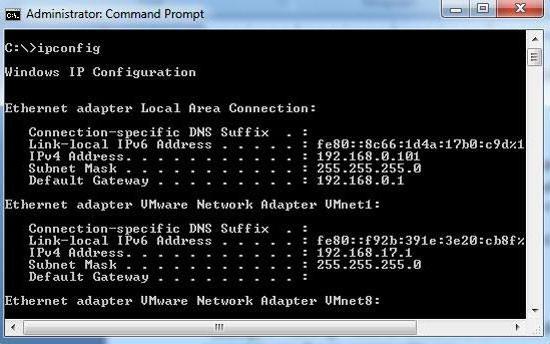Конфликт ip-адресов: решение проблемы
Почти каждый пользователь домашнего Интернета рано или поздно встречается с трудностями и ошибками, не дающими нормально работать на персональном компьютере. Особенно это касается соединения с Интернетом и локальной сети. Такие ошибки в основном появляются с заголовком «обнаружен конфликт ip-адресов». В статье будет дан ответ на вопросы о том, почему возникает эта проблема и как ее исправить.
Конфликт ip-адресов: решение проблемы
Главным источником этой проблемы, как правило, является то, что ваш компьютер при коннекте к сети Интернет через маршрутизатор пытается работать на ip-адресе, который уже задействован в момент подключения и используется в вашей локальной сети.
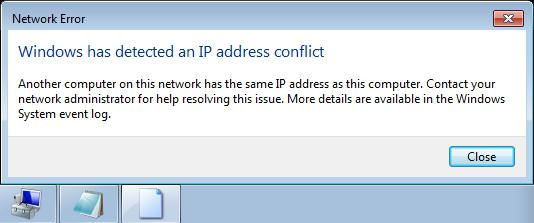
Причины появления проблемы
Причиной ошибки «конфликт ip-адресов» может послужить то, что настройки для компьютера заданы неверно (используются ip-параметры из другой подсети, вашим провайдером по ошибке вручную был введен одинаковый параметр для двух компьютеров). Но это все легко обнаружить, а после - и устранить неисправность. Для начала вам нужно в параметрах используемого устройства узнать диапазон адресов, который был назначен всем пользователям локальной сети. Для получения параметров установленного роутера нужно узнать логин администратора и пароль для входа. Такими данными обычно обладает администратор сети, но это при условии, что стандартные формы были заменены из соображений безопасности. Если же стоят значения по умолчанию, то адрес устройства можно узнать из инструкции к роутеру (по факту он практически одинаковый на всех моделях).
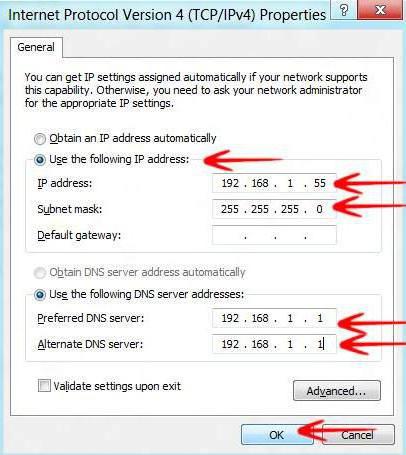
Как избавиться от возникнувших внутренних конфликтов роутера
Распространенные неисправности по названием "конфликт ip-адресов":
- Указан неверный адрес ip в настройках подключения к роутеру. Зачастую возникает при вводе данных настройки самостоятельно.
- Адрес подключения ip или же настройки MAC был задан неверно или ошибочно подключен к другому пользователю провайдера.
- Отключена функция автоматического настраивания адреса ip в настройках сетевой карты.
Изменение настроек сети
Чтобы иметь возможность узнать, каким образом настроено ваше подключение к IP – статистическое или же, что вероятней, динамическое, надо зайти в настройки сети. Для этого выполните следующие указания:
- Воспользуйтесь кнопкой "Пуск".
- Найдите вкладку "Панель управления".
- Зайдите в параметр "Сетевое подключение".
- При помощи мышки откройте меню и зайдите в раздел "Свойства".
- Нажмите на протокол интернета TCP/IP и зайдите в дополнительные настройки.
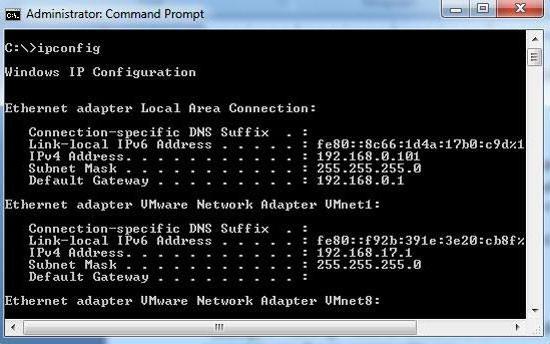
Именно тут вы сможете узнать, как обнаружен конфликт ip-адресов Windows на вашем компьютере и как подключен ваш ПК к сети. Способ подключения отмечен флажком. Если вы подключены к Интернету при помощи динамического подключения, то следующие действия могут помочь избавиться от неисправности:
- Включаем командную строку сочетанием клавиш win + r.
- В строке прописываем команду ipconfig.
- Находим параметр ip-адреса. Если указан неверный параметр, а именно - 169…, то сеть подключения настроена вручную. Для правильной настройки сети следует обратиться к интернет-провайдеру.
Похожие статьи
- Шлюз, установленный по умолчанию недоступен (Windows 10): как исправить?
- ОС сообщает, что не найден сетевой путь? Решаем проблему эффективными методами!
- Больше не стоит ломать голову над тем, как открыть порт!
- Ошибка 651. 651 - ошибка при подключении интернета
- Ошибка DNS_PROBE_FINISHED_NXDOMAIN: как исправить сбой простейшими методами?
- Что такое маска сети?
- Как зайти на роутер и сделать правильные настройки доступа к сети